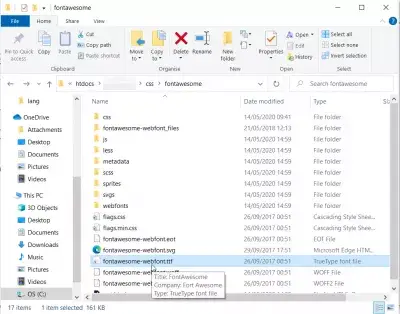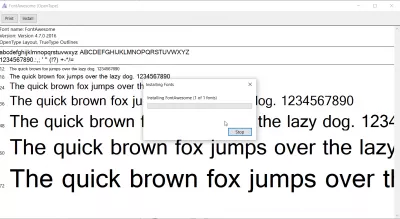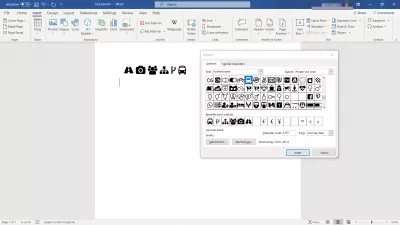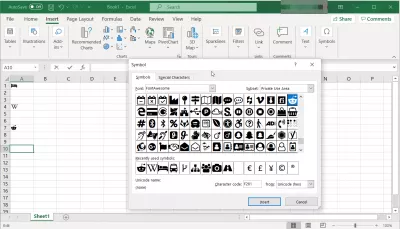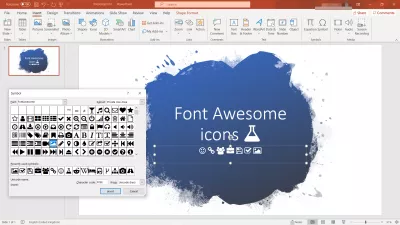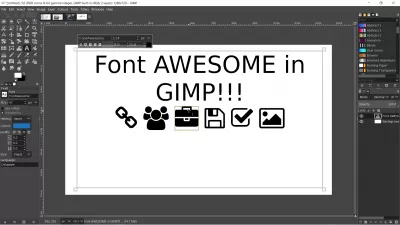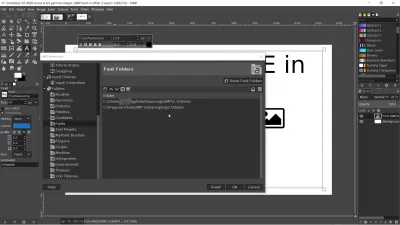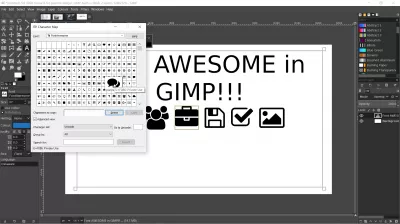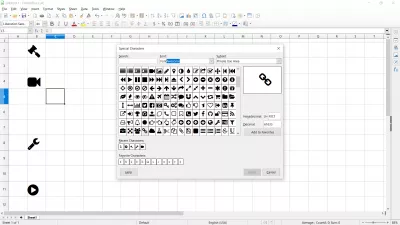როგორ გამოვიყენოთ შრიფტი გასაოცარია დოკუმენტებში?
- რა არის შესანიშნავი შრიფტი?
- როგორ გამოვიყენოთ შრიფტი გასაოცარია Windows– ში?
- როგორ გამოვიყენოთ შრიფტი გასაოცარია Microsoft Word– ში?
- როგორ გამოვიყენოთ შრიფტი გასაოცარია Microsoft Excel- ში?
- როგორ გამოვიყენოთ შრიფტი გასაოცარია Microsoft Powerpoint- ში?
- როგორ გამოვიყენოთ შრიფტი გასაოცარია GIMP– ში?
- როგორ ჩავსვათ შრიფტის გასაოცარი ხატები Libre Office- ში?
- მოკლედ, შრიფტის გასაოცარია გამოყენება თქვენს კომპიუტერში
- ხშირად დასმული კითხვები
რა არის შესანიშნავი შრიფტი?
შრიფტის გასაოცარი ხატები არის სხვადასხვა ხატულების საოცარი ნაკრები, რომელთაგან ზოგი უფასოა ნებისმიერი გამოყენებისთვის, ზოგიერთზე მხოლოდ ფასიანი გამოწერით არის ხელმისაწვდომი.
უფასო კომპლექტი შედგება სტანდარტული მყარი შრიფტებისგან, რომელსაც უწოდებენ FAS კომპლექტს Font Awesome Standard ხატებისთვის, რომელსაც აქვს მასშტაბური ნახატების მთელი ასორტიმენტი, რომელიც შესანიშნავია თქვენი შექმნის ნებისმიერი დოკუმენტის ილუსტრაციისთვის, ვებსაიტიდან დაწყებული პროფესიონალური CV თქვენი ციფრულით. მომთაბარე სამუშაოს ძებნა - ან თუნდაც თქვენი თავისუფალი წერილობითი ან სხვა დამოუკიდებელი კონცერტების ჩასატარებლად.
სტანდარტული ბიზნეს შრიფტები, სახელწოდებით FAB კომპლექტი Font Awesome Business ხატებისთვის, რომელიც შეიცავს ბრენდების ლოგოებს თქვენს დოკუმენტებში გამოსაყენებლად, როგორიცაა Google Docs ან Office 365 და Microsoft Office ხატები მათი პროდუქტებისთვის Microsoft Excel - Microsoft Word - Microsoft Outlook - Microsoft Powerpoint - და მრავალი სხვა!
როგორ გამოვიყენოთ ეს შრიფტი სხვა პროგრამებში, გარდა ვებ – დიზაინის სტანდარტული ამოცანებისა? შეიტყვეთ ქვემოთ - ყველაფერი იწყება შრიფტის გასაოცარია ხატულების ჩამოტვირთვის საფუძველზე თქვენს კომპიუტერში, სანამ შეძლებთ გამოიყენოთ ისინი სხვა პროგრამებში, როგორიცაა GIMP გამოსახულების მანიპულირების პროგრამა და პრაქტიკულად ნებისმიერი პროგრამა, რომელიც საშუალებას გაძლევთ შეცვალოთ შრიფტი.
როგორ გამოვიყენოთ შრიფტი გასაოცარია Windows– ში?
პირველი ნაბიჯი Font Awesome ხატის ჩამოტვირთვა თქვენს კომპიუტერში ლოკალურად, პაკეტის ამოღება და ძირეულ საქაღალდეში გადასვლა.
იქ ნახავთ TrueType შრიფტის ფაილს, სახელწოდებით fontawesome-webfont.ttf - ორჯერ დააწკაპუნეთ ამ ფაილზე, რომ გახსნათ Windows შრიფტის მართვის პროგრამაში.
შემდეგ, დააჭირეთ ფანჯრის თავზე ინსტალაციის ღილაკს და ეს არის ის - მთელი შრიფტის გასაოცარი ხატულების ნაკრები ახლა დაინსტალირებულია თქვენს კომპიუტერში, მაშინაც კი, თუ ის არ ჰგავს და თუ ჯერ კიდევ არ ჩანდა რაიმე განსაკუთრებული პერსონაჟი .
შრიფტის გასაოცარია ხატულების დაყენების პროცედურა იგივე მუშაობს Mac კომპიუტერებზე!
როგორ გამოვიყენოთ შრიფტი გასაოცარია Microsoft Word– ში?
თქვენს კომპიუტერში ხატულის დაყენების შემდეგ გახსენით თქვენი Microsoft Word დოკუმენტი და მაუსი წაუსვით იქ, სადაც გსურთ Font Awesome ხატის ჩასმა.
მენიუში ჩადეთ, იპოვნეთ Symbol ვარიანტი, რომელიც გახსნის სიმბოლოების ბრაუზერს.
სისტემის შრიფტების სიაში აირჩიეთ FontAwesome ვარიანტი და დაათვალიერეთ სიმბოლოები მანამ, სანამ არ იპოვნეთ ის, რომლის ჩასმაც გსურთ თქვენს დოკუმენტში. ორჯერ დააწკაპუნეთ ხატულაზე და ის თქვენს დოკუმენტში იქნება მოთავსებული, შემდეგ შეგიძლიათ მიუთითოთ იგი, როგორც ნებისმიერი სხვა სიმბოლო.
დასძინა, რომ Fontawesome პერსონაჟები იქნება ნაწილი საერთო ხასიათი რაოდენობა დოკუმენტი, რომელიც შეგიძლიათ შეამოწმოთ გამოყენებით სიტყვა Counter ინსტრუმენტი ონლაინ.
თუ სიაში ვერ ნახავთ ხატულას, სხვა ვარიანტია სიიდან იპოვოთ შრიფტის გასაოცარია ხატულების კოდი და შეიყვანოთ იგი სიმბოლოების ბრაუერის პერსონაჟების კოდის ველში, რომელიც პირდაპირ იპოვის სიიდან ზუსტ ხატულას.
როგორ გამოვიყენოთ შრიფტი გასაოცარია Microsoft Excel- ში?
ისევე, როგორც Word- ში დაამატეთ ხატები, ასევე შეგიძლიათ დაამატოთ შრიფტის გასაოცარია ხატი Excel- ის ნებისმიერ სამუშაო წიგნში იმ უჯრედის არჩევით, რომელშიც გსურთ ამ სიმბოლოების დამატება, და გახსნათ სიმბოლოების ბრაუზერი ჩასმა მენიუდან და სიმბოლოს ღილაკიდან.
გაიხსნება სიმბოლოების ბრაუზერი, რომელშიც შეგიძლიათ აირჩიოთ Font Awesome ხატულების ნაკრები და დაათვალიეროთ სიმბოლოები, სანამ არ იპოვნით სწორს.
რადგან ამ სიიდან მცირე ხასიათის სიმბოლოების პოვნა ძნელი იქნება, სწორი ხატის მისაღებად სხვა ხერხია ვიზუალურად უფრო ხელმისაწვდომი ჩამონათვალის დათვალიერება, მაგალითად, შრიფტის გასაოცარია ხატულების ჩვენება, გსურთ სიმბოლოს უნიკოდის სახელის კოპირება. ჩართეთ და ჩასვით იგი Excel- ის სიმბოლოს ბრაუზერის პერსონაჟის კოდის ველში - ის პირდაპირ ჩასვამს თქვენს სიმბოლოს სწორ სიმბოლოს.
როგორ გამოვიყენოთ შრიფტი გასაოცარია Microsoft Powerpoint- ში?
შრიფტის გასაოცარი სიმბოლოების ჩასმა Microsoft Powerpoint– ის ნებისმიერ პრეზენტაციაში, რომ კიდევ უფრო უკეთესი იყოს, რამდენიმე დაწკაპუნებით მარტივია!
ხატულების დაყენების შემდეგ გახსენით Microsoft Powerpoint დოკუმენტი და მაუსის მაჩვენებელი ჩადეთ ტექსტის შესვლის ველში იმ ადგილას, სადაც გსურთ ხატის ჩასმა.
შემდეგ აირჩიეთ მენიუ ჩასმა და დააჭირეთ ღილაკს სიმბოლო. იქიდან თქვენ შეძლებთ აირჩიოთ ხატები, რომ შეიტანოთ სიმბოლოების ბრაუზერის ფანჯარა, რომელიც გამოჩნდება.
ვინაიდან რთული იქნება ხატის მოძებნა ვიზუალური სიიდან, რომელიც შეიძლება მცირე აღმოჩნდეს, სხვა ვარიანტია მოძებნოთ ტექსტის აღწერით ან დაათვალიეროთ უფრო დიდი ხატები, რომლებიც ნაჩვენებია შრიფტის გასაოცარი ხატების სიაში, სადაც სიმბოლოების კოდები არის ხელმისაწვდომი. დააკოპირეთ კოდი და ჩასვით Powerpoint- ის პერსონაჟის კოდის ველში, რომ თქვენს პრეზენტაციაში ხატი შეიტანოთ.
როგორ გამოვიყენოთ შრიფტი გასაოცარია GIMP– ში?
სამწუხაროდ, მარტივი გზა არ არის დაათვალიეროთ Font Awesome ხატების სია GIMP აპლიკაციიდან. ამასთან, თქვენს კომპიუტერში ხატების დაინსტალირების შემდეგ, თქვენს საყვარელ რედაქტორში შეგიძლიათ ჩართოთ ის, როგორიცაა Microsoft Office ან Libre Office და Open Office პროგრამები, იპოვოთ თქვენთვის სასურველი ხატები, შეიტანოთ ისინი დოკუმენტში. დააკოპირეთ ისინი და ჩასვით GIMP პროგრამაში, მარტო, ამ შემთხვევაში ის გახდება პიქსელური სურათი, რომელიც შედის მიმდინარე ფენაში ან ტექსტურ ველში, ამ შემთხვევაში მათთან ურთიერთობა გექნებათ, როგორც ნებისმიერი პერსონაჟისგან. შრიფტი
კიდევ ერთი გამოსავალია დააყენოთ ხატულა მითითებული პირდაპირ GIMP პროგრამაში, გამოცემის მთავარი მენიუდან პარამეტრების მენიუში გადასვლით და თქვენს კომპიუტერში არსებული შრიფტების საქაღალდეების შემოწმებით.
შემდეგ, უბრალოდ დააკოპირეთ და ჩასვით TrueType შრიფტის ფაილი fontawesome-webfont.ttf და ჩასვით ერთ-ერთ ამ საქაღალდეში. შემდეგ, გადატვირთეთ თქვენი GIMP პროგრამა შრიფტზე წვდომის მიზნით.
შემდეგ შრიფტზე წვდომა გექნებათ პირდაპირ GIMP– დან - თუმცა შრიფტის გასაოცარი სიმბოლოების ჩასმის უმარტივესი გზა იქნება სისტემის შრიფტის სიმბოლოების რუქა, რომელიც შეგიძლიათ იპოვოთ Windows– ის მთავარ ძებნაში, აირჩიოთ FontAwesome შრიფტი და დაათვალიეროთ ხატები, რომელთა ჩამატება გსურთ GIMP შექმნან, შემდეგ დააკოპირეთ და ჩასვით იქ.
თქვენ არ გაქვთ წვდომა იმ ხატულებზე, რომელთა ჩართვაც გსურთ, უბრალოდ მოძებნეთ ისინი თეგების ან დიდი ხატულების საშუალებით, რომლებიც ათვალიერებთ Font Awesome ხატების დეტალურ ჩამონათვალს, დააკოპირეთ თექვსმეტკაციანი სიმბოლოების კოდი და ჩასვით უნიკოდის ველში სიმბოლოთა რუქაში მისი პირდაპირ პოვნა და მისი კოპირება და ჩასმა.
როგორ ჩავსვათ შრიფტის გასაოცარი ხატები Libre Office- ში?
როგორც კი Font Awesome დაინსტალირდება თქვენს კომპიუტერში, მისი ნებისმიერი სიმბოლო შეგიძლიათ შეიტანოთ Libre Office დოკუმენტში, გახსენით ჩასმა მენიუ და შემდეგ სპეციალური სიმბოლოების ვარიანტი, რომელიც გახსნის კონკრეტული პერსონაჟების ძიების ფანჯარაში.
შრიფტების სიიდან აირჩიეთ შრიფტის გასაოცარია და სიმბოლოები მაშინვე გამოჩნდება.
უბრალოდ იპოვნეთ მიმდინარე დოკუმენტში ჩასასმელად და ორჯერ დააწკაპუნეთ მასზე, რომ ჩართოთ!
მოკლედ, შრიფტის გასაოცარია გამოყენება თქვენს კომპიუტერში
ეს საკმაოდ მარტივია, რომ გქონდეთ შრიფტის გასაოცარი ხატი თქვენი ციფრული ნამუშევრებისთვის და გააკეთოთ საოცარი შეთავაზებები თქვენი თავისუფალი წერის ან სხვა ციფრული მომთაბარე სამსახურის დოკუმენტებისთვის.
თქვენ მხოლოდ უნდა დააინსტალიროთ შრიფტი თქვენს კომპიუტერში და მოძებნოთ ხატები სიმბოლოების ჩამონათვალის პროგრამიდან ან ხატების ნაკრების სიიდან.
ხშირად დასმული კითხვები
- როგორ გამოვიყენოთ შრიფტი გასაოცარი Excel?
- თქვენ შეგიძლიათ დაამატოთ შრიფტის გასაოცარი ხატი ნებისმიერ Excel– ის სამუშაო წიგნში, უჯრედის არჩევით, სადაც გსურთ დაამატოთ ეს სიმბოლოები და გახსნათ სიმბოლო ბრაუზერი ჩასმის მენიუდან და დააჭირეთ ღილაკს სიმბოლო.

მიშელ პინსონი არის მოგზაურობის ენთუზიასტი და შინაარსის შემქმნელი. განათლებისა და გამოძიებისადმი ვნებას აერთიანებს, იგი ითვალისწინებს ცოდნის გაზიარებას და სხვების შთაგონებას საგანმანათლებლო შინაარსის მიმზიდველი გზით. მსოფლიოს უახლოვდება გლობალური ექსპერტიზის მქონე პირების უფლებამოსილებას და Wanderlust- ის გრძნობას.